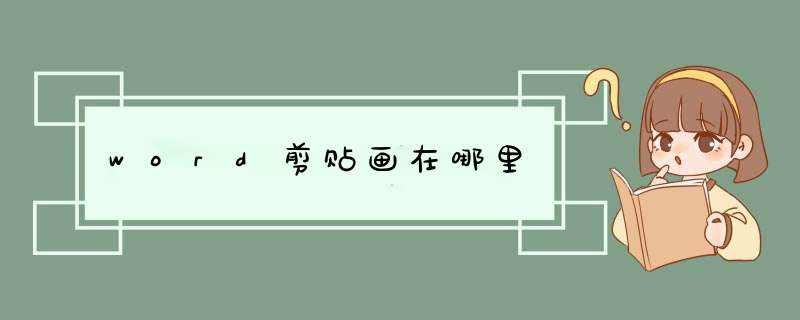
word剪贴画的设置方法如下:
工具/原料:台式电脑、win7系统、Microsoft Office Word 2007
1、新建并打开一个需要添加剪贴画的word文档。
2、选择菜单栏“插入”中的“剪贴画”。
3、如下图所示, *** 作界面右侧会d出“剪贴画” *** 作面板。
4、我们可以根据自己的需要,在搜索框中输入要查找的内容,单击“搜索”按钮,就会出来很多剪贴画。
5、在搜索出的剪贴画素材中,单击选择需要的剪贴画。
6、我们可以拖动剪贴画的边框,将剪贴画调整成合适的大小,最终效果如下图所示。
word剪贴画就是系统可以搜索使用的图片,详细步骤如下:
工具/原料:联想E580、WPS officeV12.1.0
1、打开word,点击插入,选择图片,如下图所示:
2、搜索并点击你要插入的剪贴画,如下图所示:
3、返回编辑区就可以看到插入的剪贴画了,如下图所示:
说明:系统提供的剪贴画一般都是有水印的哦~
可以现在WORD中插入剪贴换,然后选中该图片点击右键。再选择文字环绕选项中的四周型环绕即可完成设置。具体的以WORD2007版本为例,设置方法如下:
1、在电脑上打开一个WORD2007文档进入。
2、进入到该文档以后点击菜单栏的插入按钮,选择剪贴画。
3、在d出的剪贴换窗口中选择点击需要的剪贴画,可以看到已经在WORD中插入了该剪贴画了。
4、选中该插入的剪贴换点击右键。然后选择文字环绕后面的四周型环绕。
5、此时即可看到该插入的剪贴画已经以四周环绕的形式环绕在文字内容的周边了。
欢迎分享,转载请注明来源:内存溢出

 微信扫一扫
微信扫一扫
 支付宝扫一扫
支付宝扫一扫
评论列表(0条)